|
|
|
|
|
我们在使用win11操作系统的时候总觉得那个小组件很麻烦,就想着要将这个小组件关闭,那么win11怎么关闭小组件?用户们可以直接的点击开始菜单下的设置,然后进入到个性化下的任务栏来进行操作就可以了。下面就让本站来为用户们来仔细的介绍一下win11关闭自带小组件功能的具体方法吧。 win11关闭自带小组件功能的具体方法 1、首先点击下方的开始菜单。 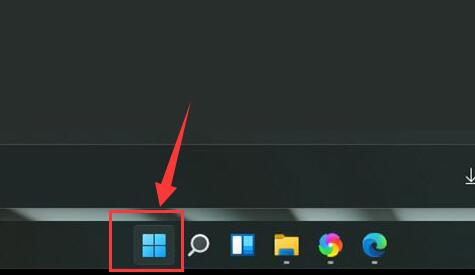 2、在开始菜单中进入设置。 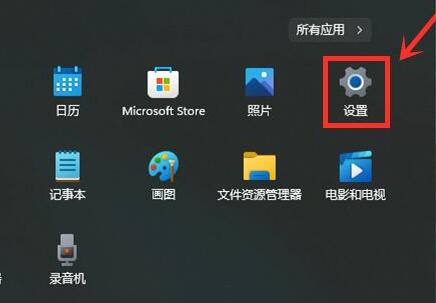 3、在设置左侧可以找到并进入个性化。 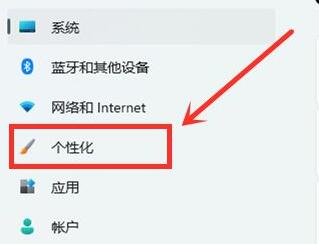 4、在个性化的右侧底部打开任务栏。 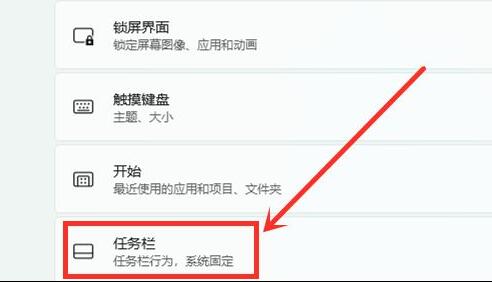 5、将任务栏项下方的小组件关闭就可以了,如图所示。 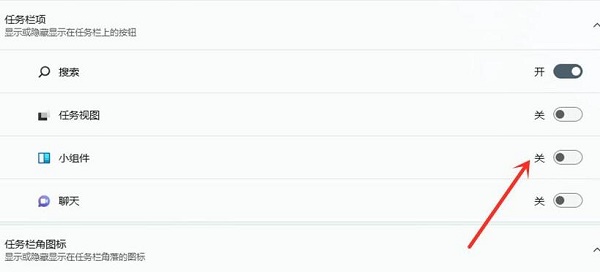 以上就是win11怎么关闭小组件?win11关闭自带小组件功能的具体教程的全部内容,望能这篇win11怎么关闭小组件?win11关闭自带小组件功能的具体教程可以帮助您解决问题,能够解决大家的实际问题是软件自学网一直努力的方向和目标。 |